Evernote es, por enorme diferencia, la mejor aplicación que existe en la actualidad para tomar notas. Su amplia selección de funciones la convierte en una herramienta imprescindible en el día a día de muchos de nosotros.
Algunas de sus características son: capacidad de escribir notas con un editor de texto enriquecido (similar a Microsoft Word o LibreOffice Writer), clasificación de notas por libretas y etiquetas, clientes para web, PC, móviles y tablets con sincronización entre todos ellos, posibilidad de adjuntar cualquier tipo de archivo (de hasta 25 MB en la versión gratuita), guardar páginas web con sus extensiones para navegador (con autoetiquetado inteligente), tomar capturas de pantalla y fotografías y archivarlas automáticamente, tomar notas de voz, crear listas de tareas y recordatorios, compartir notas y editarlas en grupo, etc, etc, etc…
El punto negativo para los usuarios de Linux es que, a pesar de estar disponible para una gran variedad de plataformas (incluso WebOS), Evernote no tiene un cliente nativo para Linux y no parecen estar interesados en desarrollarlo. La comunidad ha creado por su cuenta algunos clientes tales como NixNote o Everpad, que sin embargo siguen estando bastante lejos del cliente oficial. Otra opción es usar el completo cliente web, algo no válido para quien busque acceder a sus notas sin conexión.
De tal manera, la mejor alternativa para usar Evernote en el escritorio de Linux es instalar el cliente de Windows mediante Wine, lo cual tiene el inconveniente de que si se hace de la forma común no siempre funciona.
Así las cosas, les voy a mostrar ahora el método que yo uso para instalar Evernote en mi GNU/Linux con Wine y que me ha resultado el más efectivo hasta este momento.
Instrucciones
El primer paso es descargar el cliente de Evernote para Windows y guardarlo para usarlo más tarde.
Ahora vamos a instalar la aplicación PlayOnLinux que se encuentra en los repositorios oficiales. Por ejemplo, para el caso de Ubuntu, Linux Mint y Debian sería:
sudo apt-get install playonlinux
Una vez instalada la iniciamos. Veremos una ventana como ésta donde nos dice que por ser el primer uso tiene que preparar algunas cosas y tal:
Al más puro estilo Windows damos clic en Siguiente (o «Siguente» sin la segunda «i», porque quien tradujo la interfaz de esta versión que estoy usando lo escribió mal :P) las veces que sea necesario hasta que se quite esa pantalla.
A continuación nos vamos a Herramientas > Gestiona versiones de Wine:
En la siguiente ventana, en la parte izquierda, seleccionamos la versión 1.4.1 y pulsamos en el botón que se indica para instalarla:
Nos esperamos a que la descargue e instale, y si todo salió bien, veremos cómo aparece ahora del lado derecho:
Cerramos esa ventana y pulsamos el botón de Instalar:
En la parte de abajo, hacemos clic en Instalar un programa no listado:
Se nos abre esta pantalla que nos dice cosas que sé que no leerán, así que solo damos en Siguiente:
Ahora seleccionamos Install a program in a new virtual drive (ya saben que al final de cada paso hay que dar en Siguiente, así que en adelante voy a omitirlo):
Nos pide que escribamos un nombre para la aplicación que vamos a instalar. Le ponemos Evernote:
Marcamos Use another version of Wine:
Seleccionamos la versión que habíamos instalado, la 1.4.1:
Damos clic en Explorar y buscamos el instalador de Evernote para Windows que descargamos al principio:
Ahora ya nos aparece la ventana del instalador de Evernote. Se ve horrible, lo sé, pero una vez instalado se verá mejor.
Los siguientes pasos no requieren mayor explicación, simplemente aceptamos el acuerdo de licencia (aunque tampoco hayamos leído un carajo), seguimos las instrucciones del instalador y al final accedemos a Evernote con nuestro usuario y contraseña.
Al terminar veremos cómo se lanza la ventana de Evernote ya instalado y se pone a sincronizar las notas que tengamos en nuestra cuenta. PEEERO, hay un detalle. Si prestan atención verán como la barra de progreso de PlayOnLinux sigue moviéndose de un lado a otro:
Eso es por el motivo del que ya les había hablado hace algún tiempo: PlayOnLinux necesita que cerremos Evernote para finalizar el asistente, de otro modo no se da por enterado de que ya terminó la instalación ni nos permitirá crear los atajos necesarios para usarlo de ahora en adelante.
Entonces, lo que tenemos que hacer es abrir el Monitor del sistema de nuestro escritorio y finalizar cualquier proceso relacionado con Evernote:
Esto provocará que Evernote se cierre bruscamente, pero no importa. Ahora el asistente de PlayOnLinux ya nos pregunta si queremos crear accesos directos. Vamos a seleccionar el más esencial, Evernote.exe:
Nos pide que le pongamos un nombre, le ponemos simplemente Evernote:
Ya que esté creado nos vuelve a preguntar si queremos crear algún otro. Pulsamos la primera opción para indicarle que no necesitamos ninguno más:
Finalmente se cerrará el asistente y nos aparecerán los accesos directos a Evernote en el menú de PlayOnLinux y en nuestro escritorio. Si queremos que también nos aparezca en el menú de aplicaciones como cualquier otro programa, sencillamente lo copiamos al directorio de accesos directos pegando estos comandos en la terminal:
cd Escritorio
sudo cp evernote.desktop /usr/share/applications
sudo chmod o+r /usr/share/applications/evernote.desktop
Conclusiones
Aunque gracias a este procedimiento podremos usar el cliente oficial de Evernote en nuestro GNU/Linux de una manera más o menos decente, la experiencia no será igual a como lo es en Windows ni en el resto de sistemas oficialmente soportados. Algunas partes no lucirán del todo bien, además de que carecerá de la capacidad de tomar capturas de pantalla, y es posible que tenga fallas de vez en cuando.
Sin embargo, es la mejor opción que existe hoy por hoy, al menos hasta que en Evernote se den cuenta de que en GNU/Linux también tienen una gran comunidad de usuarios quienes exigimos -y merecemos- un cliente nativo como todos los demás (la excusa de que carecen de recursos ya no es creíble en vista de lo mucho que han crecido y los más de $225 millones de dólares que han acumulado en financiación), o hasta que los clientes desarrollados por terceros evolucionen lo suficiente para igualarse al oficial. O, por qué no, hasta que surja una alternativa superior a Evernote que sí brinde soporte a Linux de forma oficial.
Mientras tanto, aquéllos que quieran que Evernote desarrolle un cliente para Linux pueden pedírselo en su foro o directamente por ticket.

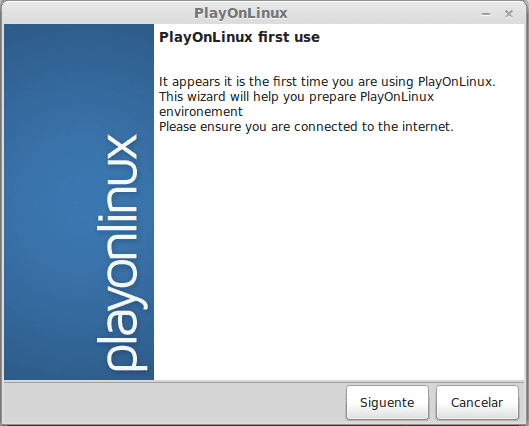
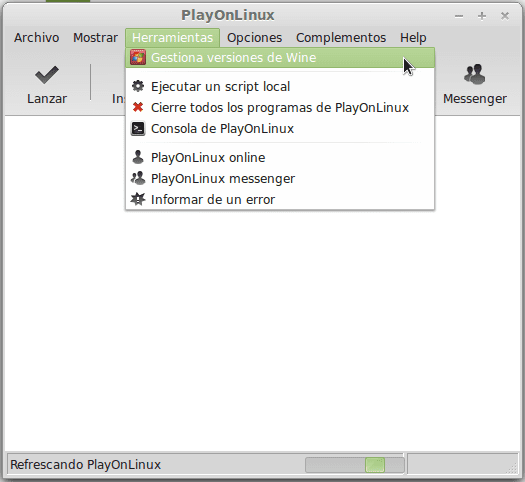


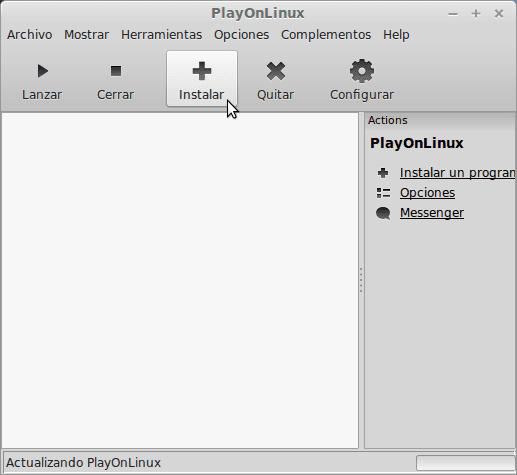

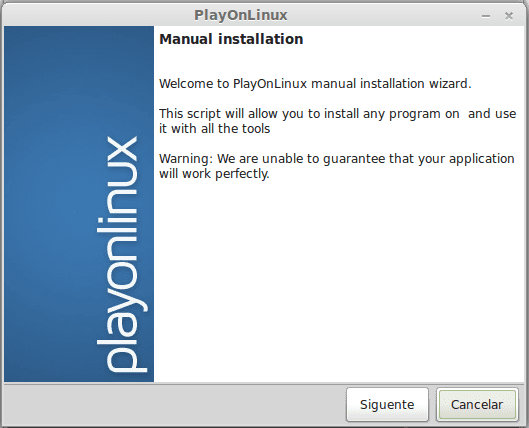
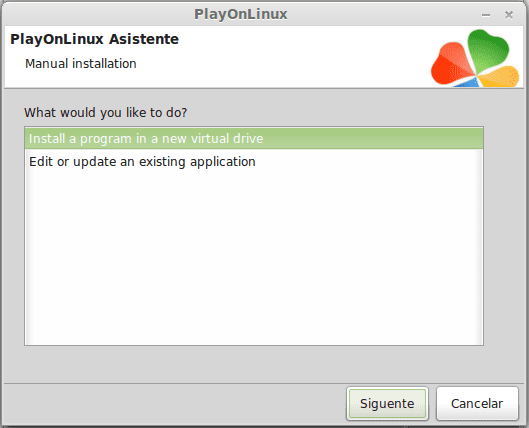
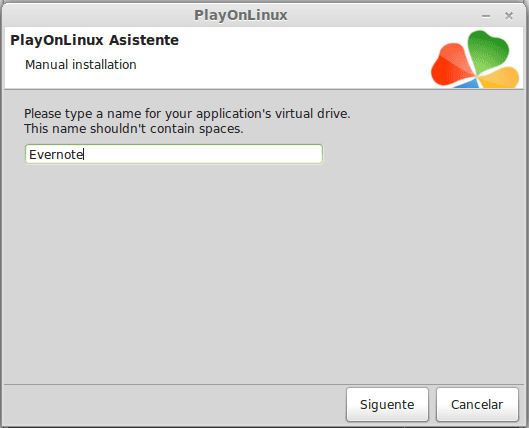
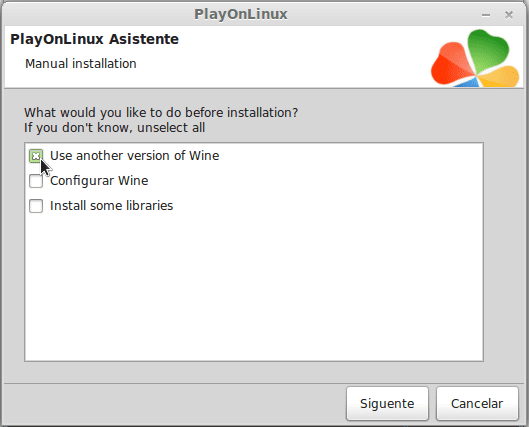
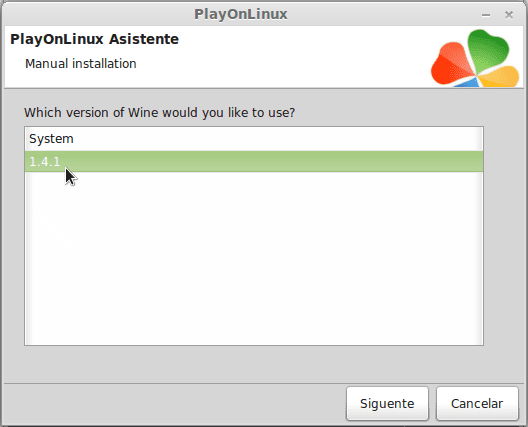


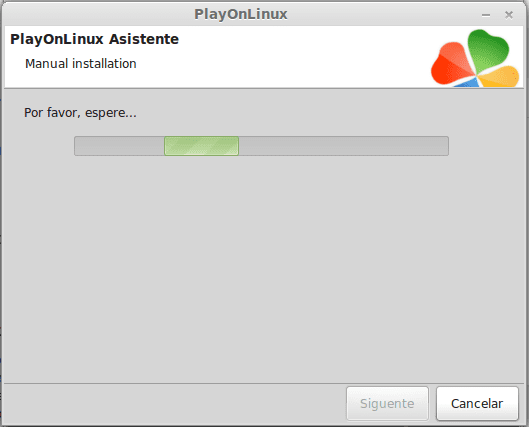
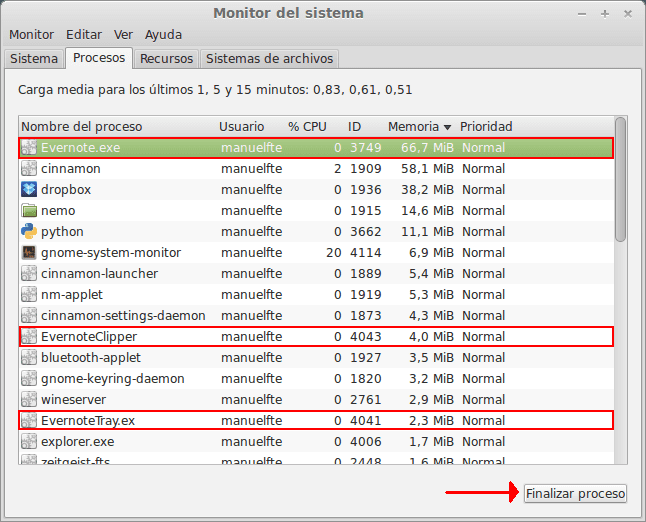

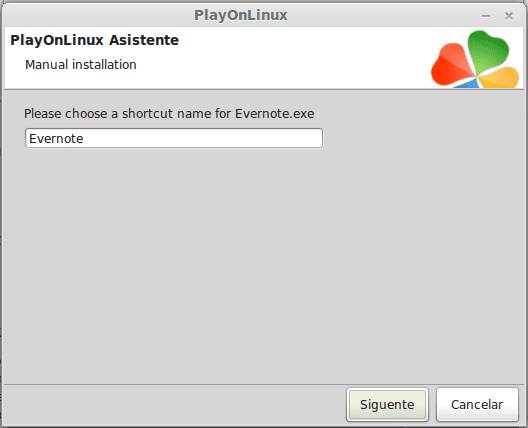
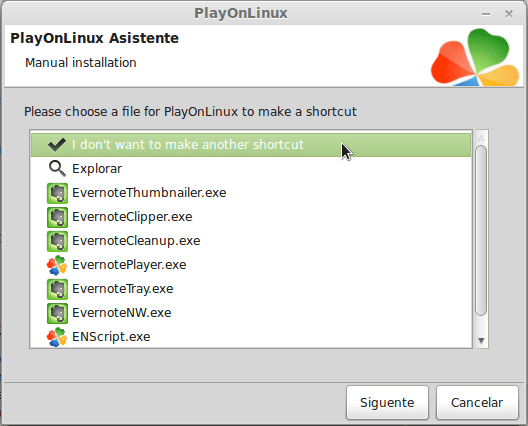
Que distro de linux usas Manuel ?
Es Ubuntu 12.04 Minimal con Cinnamon 2: https://plus.google.com/u/0/+ManueldelaFuente/posts/JBrAZG3L76h
A mi Evernote no me gusta, he intentado aprender a usarlo pero lo veo muy complicado, personalmente prefiero mucho mas OneNote.
¿Cómo usas OneNote en Linux? ¿También con Wine?
Aunque la idea es buena, no me agradó mucho la idea de que se instale con Wine todo porque no hay cliente nativo para Linux x(
Yo probé Nevernote antes y era bueno. ¿Qué diferencia tiene con el cliente oficial? D:
Pues que NixNote (antes Nevernote) está hecho en Java por lo que consume una barbaridad de RAM y pone a arder el CPU. Además tanto él como Everpad me han desformateado algunas notas.
Lo único que me gusta de NixNote es la vista en HTML, que el cliente oficial no tiene.
A Nixnote lo van a reescribir con Qt, va a andar perfecto.
Vaya, no sabía eso. Investigué y vi que es NixNote 2 el que están reescribiendo en Qt. Ya entiendo por qué Tomás Del Valle dijo en un comentario más abajo que lo estaba usando y le iba muy bien. Ahora van en la beta 2, por desgracia solo está disponible para 64 bits y yo sigo atrapado en los 32. 🙁
A la fecha uso Nixnote2 y va aceptablemente bien, las funcionalidades de Evernote están presentes, incluyendo recordatorios. Visualmente no es tan atractivo pero es algo con lo que puedo vivir.
Quizás debería darle otra oportunidad. Habría que ver si el consumo de recursos ya disminuyó y deja de desformatearme notas…
Me gustaría preguntar por el motivo de usar wine 1.4.1, acabo de probar con la última versión y parece ir bien.
Aparte de esto, gran artículo.
En mi caso Evernote se cuelga constantemente usando versiones de Wine posteriores a esa, al grado de ser completamente inusable.
Solo para probar de nuevo lo acabo de instalar en Arch Linux, que tiene en los repositorios la versión 1.7.24. Se instaló todo bien, pero solo me descargó 20 notas y a partir de ahí me da error de sincronización.
Que evernote es lo mejor tengo mis dudas. Yo prefiero google keep para tomar notas.
Además hay mejores alternativas a usar wine. Lo probé hace año y medio con wine y era inusable y era desesperantemente lento. Si hay que usarlo se puede usar tranquilamente vía web. No es neceaerio tener un cliente de escritorio.
Ya mencioné que el cliente web no es opción si quieres trabajar offline.
Por otra parte, Google Keep tiene apenas un minúsculo porcentaje de las capacidades de Evernote. Por ejemplo, una de las funciones que más uso de Evernote es la extensión de Firefox (acá la versión para Chrome) para tomar capturas de páginas, perfecta para guardar todos los tutoriales que te encuentras por Internet y mantenerlos debidamente organizados y disponibles incluso si la página original deja de existir, y eso Google Keep no lo tiene; por no mencionar que no tiene ni cliente de escritorio y si estás offline no puedes hacer nada.
Te diré que con este método Evernote funciona de manera bastante decente, tiene uno que otro bug menor pero en cuanto a desempeño no va nada lento ni pesado.
Con OwnCloud me basta, porque al menos, me facilita los copypastas en Linux.
Yo ya me siento bastante cómodo usando Wunderlist. Evernote me parece demasiado ‘cargado’ como para ser un simple ‘Gestor de Notas’, parece una Suite. Wunderlist es simple y atractivo y suficiente a mi parecer para gestión de notas y tareas, mas que todo de tareas (to-do-list). Antes tenía soporte para Linux pero la descontinuaron, actualmente sigue siendo multiplafaforma a traves del navegador web y si lo quieres usar offline, sería mejor instalarla como extensión del navegador. La recomiendo 100%. Concuerdo con Edo, aunque no uso ni usaré nunca OneNote.
Ticket #679339 espero lo hagan algun día…….
Esperemos que sí. 🙂
Cuando vi el título pensé que habían sacado un cliente 🙁
Ojalá así fuera…
Everpad?
¬¬
¿ Es una aplicación segura Everpad ?
Es segura, no es malware ni te robará la contraseña ni nada. Pero ya mencioné que yo sufrí un problema de que me desformateaba algunas notas, y tenía uno que otro cuelgue. Aunque eso ya fue hace algún tiempo, si quieres probarla puedes hacerlo.
Yo era un fan de nixnote hasta que al sincronizar con evernote se me cargó cantidad de notas.
Yo ahora voy a lo seguro evernote via web.
Voy a probar everpad , que no lo conozco ; a ver que tal funciona, pero ya no me fio.
Primero, muchísimas gracias por la solución a tantos problemas.
Comento que hice la instalación en LM17 KDE 64 bits y que funciona bien. Sin proponérmelo, bajé la versión 1.4.1 a 32 bits y, por lo menos de momento, es la que mejor funciona de todos los intentos que hice hasta ahora.
Sigue siendo Wine.
Yo también probé con NixNote2 en Beta (la primera) y me pasó de más de 1000 a unas 600 y pico notas. Por suerte los de Evernote no vacían directamente la papelera de reciclaje, y ahí me encontré todas las que me faltaban y otro ciento que había tirado o se habían generado como basura por haber unido notas y cosas así. Días de trabajo dejar las cosas bien de vuelta.
Será por masoquismo. O por militancia, no lo sé; quiero usarlo con una aplicación para Linux ¿Alguien comprobó que sí funcione bien la Beta nueva de NixNote? (van por la 3ª)
De Everpad comento que no hay noticia desde hace ratazo. Nunca la conseguí hacer funcionar. Cuando funcionaba, no lo hacía en KDE (KUbuntu 10.04 y LM13KDE). Ahora ya no está en repositorios (soy de LTS).
Que tal amigos del blog, en cuanto a notas se refieren yo utilizo Wiznote, es un producto hecho en China pero tiene muy buenas funcionalidades en su versión de Linux. Aunque es un poco diferente, a su versión de windows, tiene todo lo que necesitan y algunas funcionalidades adicionales que evernote no ofrece en su versión gratuita, por ejemplo se puede exportar fácilmente a PDF y html. Desde que conocí esta aplicación deje de utilizar evernote, primero por que si tiene un cliente linux nativo, segundo porque también es multi plataforma (lo tengo instalado en mi tablet en el compu de escritorio con windows de mi esposa y en mi linux mint) y tercero porque se integra muy bien con otros programas de linux, wiznote + shutter son dos herramientas que todo usuario debe tener.
La pagina web del sitio:
http://www.wiznote.com/
para instalarlo en ubuntu 14.04 y sus derivados
sudo add-apt-repository ppa:wiznote-team
sudo apt-get update && sudo apt-get install wiznote
Wow, se ve muy interesante, tiene incluso un capturador de páginas web similar a Evernote. Voy a probarlo a ver qué tal.
¡Hombre! después de leer tu recomendación sobre Wiznote… ¡he sentido que te amo! jajajaja
Ya enserio, parece que nadie ha tomado en cuenta tu comentario, pero haz dado la solución absoluta en materia de tomar y sincronizar notas en linux y dispositivos de manera decente.
Ya me he despedido de evernote para siempre y sobre todo de everpad, que me daba muchos dolores de cabeza
Hola gracias por la información me enteré de WizNote por tu post. Lo estuve probando pero no me filtra las notas desde las etiquetas lo cual no tiene sentido alguna información.
Gracias
mi gnu/linux inicia con Zim. A mi me gusta mucho y lo uso ya hace mas de un año. Usaba rednotebook pero era dde un estilo muy diario personal.
Zim tiene corrector, paginas y sub-paginas, sreenshot, copia imagenes, y exporta a algunos formatos, entre ellos el html que es el que utilizo. Tambien se puede hacer un servidor y compartir las notas. y otras cosas que jamas use pero se pueden activar.
No adjunta archivos o audio pero claro, se peden enlazar con link, vamos! que es un anotador y no un reproductor.
Por mi parte lo recomiendo fuertemente, y mas ante alternativas propietarias como esta.
Zim lo probé hace algún tiempo junto con varias otras alternativas a Evernote (incluyendo RedNotebook). Si mal no recuerdo lo que no me convenció es que ordena las notas alfabéticamente y no te deja organizarlas a tu gusto. Además no hay forma de usarlo desde el móvil, lo que al menos para mí lo deja fuera como opción.
Pues yo sigo sin ver la utilidad de este tipo de herramientas… 🙁
Claro, si no lo pruebas es imposible. Ya te digo yo que estaba igual de reticente, y a día de hoy voy por las 2000 notas y no lo dejo por nada. 😉
Hombre usar una aplicación que no tiene cliente nativo para linux pues no se. De todas formas en mi caso no usaría una aplicación tan «compleja» sólo para tomar notas a no ser que necesite otras de sus funciones, pero si puede ofrecermela otra aplicación como a lo mejor Wunderlist la cual no conozco pero que sí oferece cliente para linux pues preferiero darle prioridad a ésta.
Wunderlist no es para notas, es para listas de tareas (se pueden tomar notas pero no es su finalidad, y es muy básico en ese sentido), y tampoco tiene cliente para Linux.
Como he dicho anteriormente, no se puede criticar una aplicación sin antes probarla. Evernote es mucho más que simples notas, si nunca lo has usado ni te has puesto a explorar sus funciones al menos superficialmente, no puedes concluir tan apresuradamente si es para ti o no. Probablemente te estés perdiendo de algo que ni sabías lo mucho que podía servirte hasta que le diste la oportunidad.
Muchas gracias, justo lo que estaba buscando tras las decepciones de everpad y nixnote. Sigue sin ser la solución perfecta pero la más eficiente. Mis anteriores intentos con wine fueron un fiasco, pero en esta ocasión parece que va bastante bien.
Hola,
Gracias por el tutorial, me ha sido de gran ayuda!
Comentarte que yo acabo de probar la misma instalación pero sobre Linux Mint 17.1 y con la versión de Wine que utilizas ( la 1.4.1 ) la CPU se me disparaba.
He realizado varias pruebas y utilizando la versión 1.7.33 (32 bits) todo funciona perfectamente. Espero que sea de utilidad para otra gente.
Saludos
Como aporte, si en vez de meter usuario y clave para que empiece a actualizar, cierras el programa en ese paso, no hay que hacer la parte enrevesada, para newbies, de tener que «matar» procesos y que puede despitar un poco.
Aprovecho para hacer una pregunta, aunque voy a investigarlo ahora: ¿cómo se puede poner una fuente que sea más bonita? En ciertos lugares sale algo rara.
Saludos y gracias.
Thanks ! Work Now
Wow aunque no soy muy fanatico de Linux Mint, soy mas windows (por desgracia asi que educaron). Este post me ayudo bastante te luciste, en hora buena! Mil gracias! 😀
Antes de nada gracias por el tutorial, aunque personalmente me he encontrado con un problema con la última versión del software de Evernote (5.9.6) sobre Ubuntu 15.04 o 15.10, ya que todo parece ir bien tanto en la instalación como en la ejecución, pero al seleccionar cualquier nota existente o crear una nueva la aplicación no permite editarla.
Se soluciona fácilmente siguiendo este mismo tutorial pero usando una versión más antigua (comprobado con la 5.8.3). He encontrado los detalles en el siguiente enlace: http://askubuntu.com/questions/686448/ubuntu-15-04-playonlinux-evernote-cant-edit-notes
En Opensuse Leap 42.1 probé primero con la última versión de Wine 1.9.1 y no funcionaba
Probé después con Wine 1.4.1 y Evernote 5.9.6 y no dejaba editar las notas.
Probé con Wine 1.4.1 y Evernote 5.8.3 que descargué del enlace que indicas y de momento funcionando bastante ágil y sin trabarse.
Muchas gracias por el magnífico tutorial y por vuestra ayuda, porque en mi caso utilizo Evernote desde hace más de 10 años y se adapta mejor a lo que necesito que otros que he probado (wiznote, nixnote 2 y algún otro). Además de las funciones de cada aplicación es también cuestión de gustos.
Muchas gracias por hacer este tutorial. Me pasé hace unas semanas a linux y lo que más echaba de menos eran mis notas de evernote. Lo intenté con wine a pelo pero me decía que no tenía conexión. Con esta guía ha ido al pelo.
Funciona probado con Wine 1.4.1 en PlayOnLinux con Evernote 5.8.13, se puede descargar desde http://cdn1.evernote.com/win5/public/Evernote_5.8.13.8152.exe
Muchas gracias, funciona con la última versión de Wine 1.9 en PlayOnLinux con Evernote 6.1.2